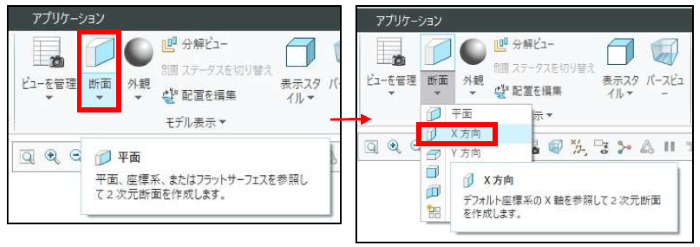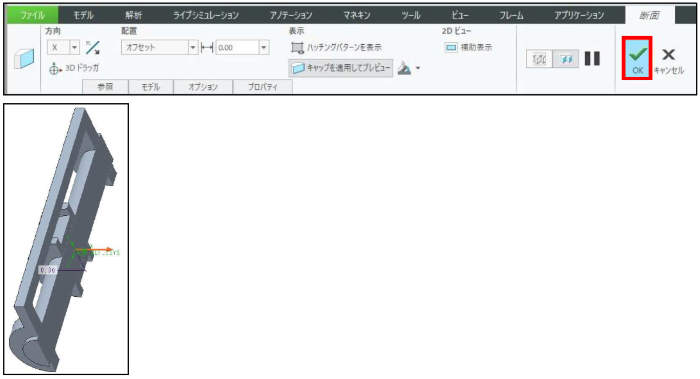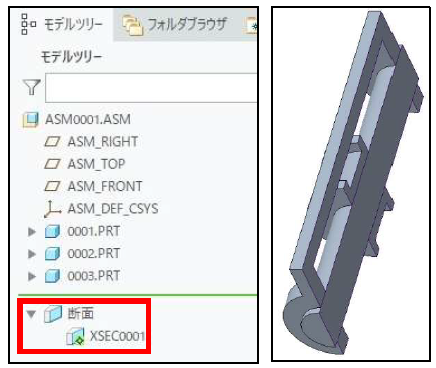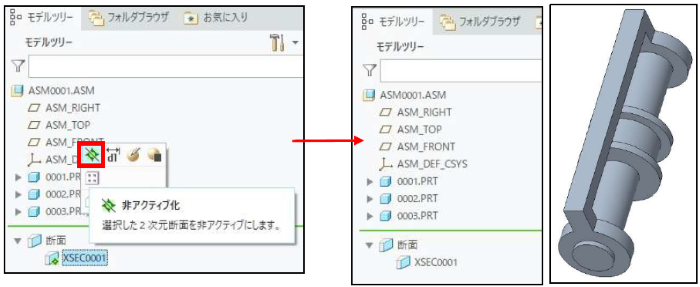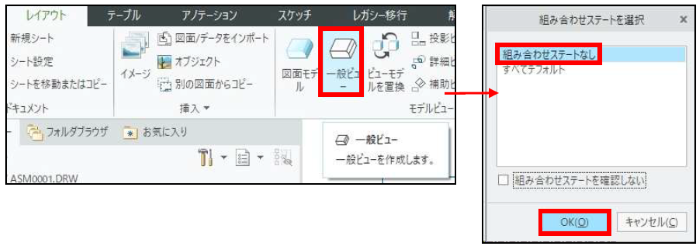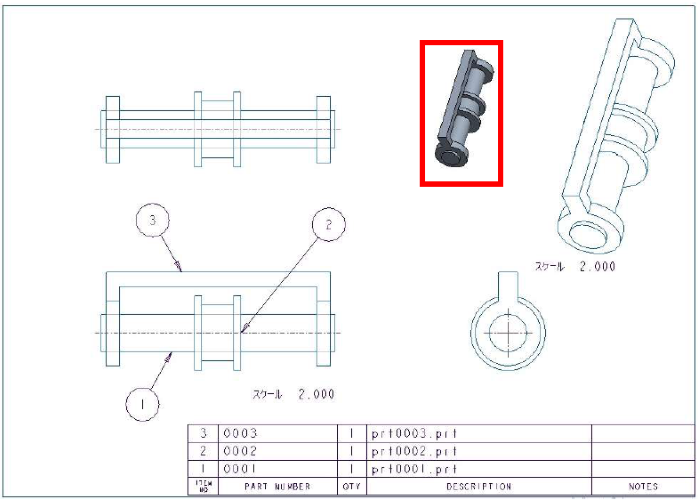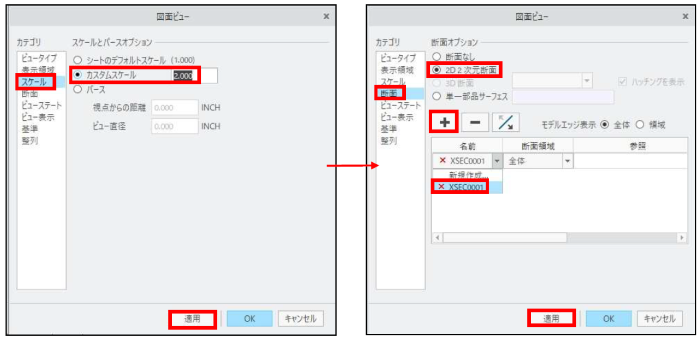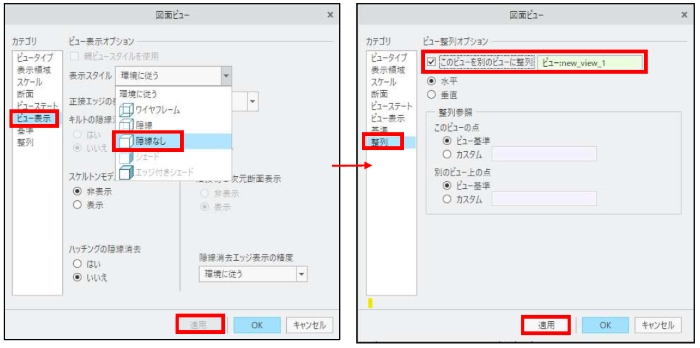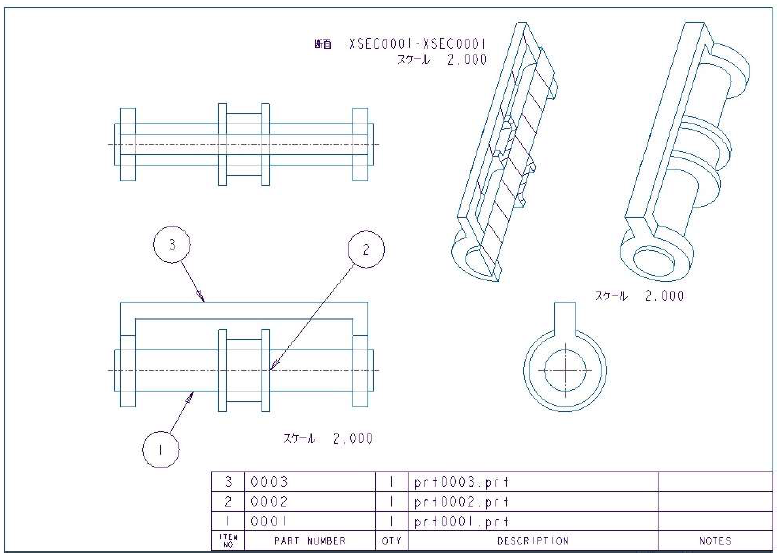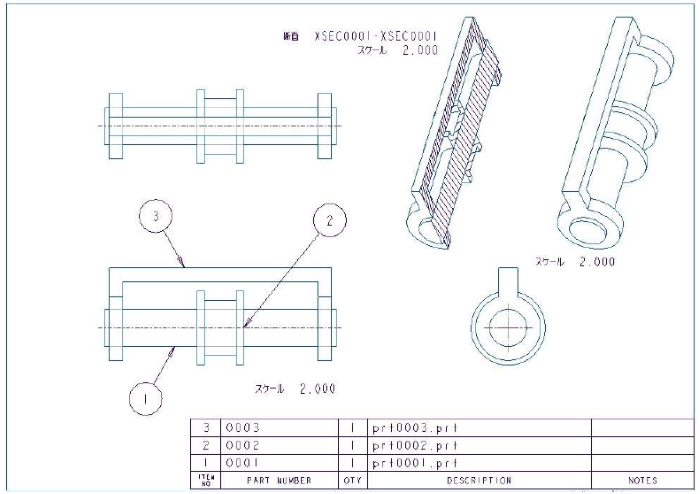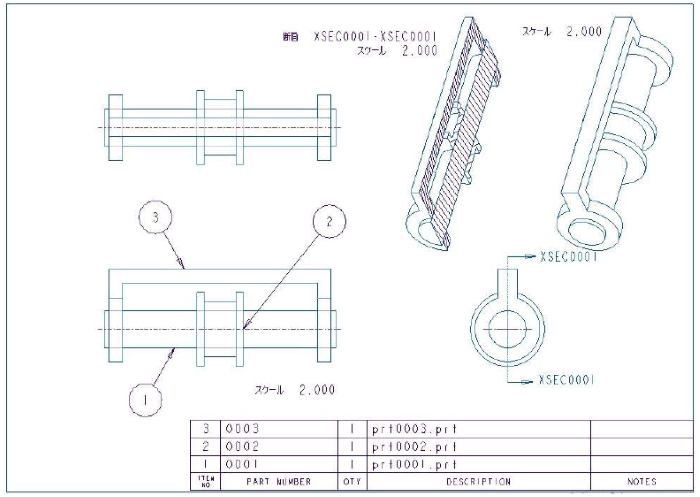操作方法/TIPS
CAD
Creo Parametric

記事の概要
皆さん、こんにちは。
旭エンジニアリング 製品技術サポートチームです。
今回は、Creo Parametricで、図面にアセンブリ断面のアイソメ図を追加表示させる方法を
Creo7.0 の手順ででご紹介します。
アセンブリ断面のアイソメ図を追加する手順
本記事では、下図左側のアセンブリの図面(下図右側)の、右上のアイソメ図の左側に、アセンブリ断面のアイソメ図を追加する手順を説明します。
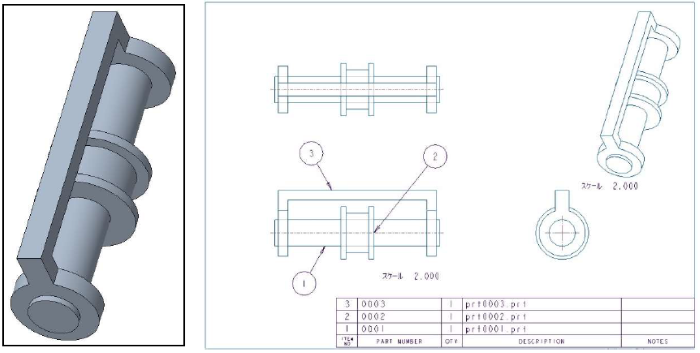
-
モデルタブ>モデル表示グループ>断面>X方向をクリックします。

-
断面タブが表示され、X方向のアセンブリ断面モデルが表示されます。今回はこのまま「OK」をクリックします。

-
断面XSEC0001が作成されました。

-
モデルツリー>断面>XSEC0001>非アクティブ化をクリックし、断面を閉じます。

- 図面を開きます。
- レイアウトタブ>モデルビューグループ>一般ビューをクリックします。
- 「組み合わせステートを選択」のダイアログボックスが表示されます。
-
組み合わせステートなし>OK をクリックします。

- おおよそ、アセンブリ断面のアイソメ図を追加表示させたい場所をクリックします。
-
追加された一般ビューが表示されます。

- 追加された一般ビュー>右ボタン>プロパティ をクリックします。
- 「図面ビュー」のダイアログボックスが表示されます。
- 先に配置済のアイソメ図と同じ倍率に設定するため、スケール>カスタムスケール>2.000>適用をクリックします。
-
断面>2D2次元断面>「+」>XSEC0001>適用をクリックします。
 参考
参考今回の例で、断面を作成する際に表示されている赤い「X」アイコンは、ビューの方向が断面の方向と一致していないことを意味し、2次元断面が画面上に対して平行でない場合に表示されます。
今回のビューでの断面の切り口も(画面に平行でなく)右斜めの方向を向くので赤いXが付きますが、ビューは正しく作成されます。
補足ですが、かなり以前のリリース(Wildfire2よりも以前)では、赤いXが付いた場合には断面作成を不可としていましたが、現在は作成することは可能となっており、赤いXで警告されても断面のビューが作成されることは正しい挙動です。
- ビュー表示>表示スタイル>隠線なし>適用をクリックします。
- 整列>「このビューを別のビューに整列」 にチェック>ビュー「new_view_1」を選択>OK をクリックします。

- 上記設定で、下図のようにアセンブリ断面のアイソメ図が追加表示されました。

- 必要に応じて、アセンブリ断面のハッチングの表示設定を調整します。

- 必要に応じて、断面の矢印を追加します。